يعد التحويل والتمزيق والتشفير كل الغضب هذه الأيام عندما يتعلق الأمر بملفات الفيديو وملفات الوسائط المتعددة وكل شخص يستخدم الكمبيوتر لديه ، أو ربما يرغب في أن يكون قادرًا على القيام بذلك في وقت ما. كما قد تتوقع ، عندما يتعلق الأمر بملفات الفيديو والصوت ، فهناك المئات من تنسيقات الملفات المختلفة حرفياً ، والعديد منها يحتاج إلى أن يكون محددًا حتى يتمكن من العمل على أجهزة معينة مثل الهواتف المحمولة والأجهزة اللوحية ومشغلات الموسيقى الشخصية أو مشغلات الوسائط المتعددة المخصصة.
لن يكون من المستغرب أنه بسبب شعبيته ، هناك مئات الأدوات والأدوات المساعدة المتاحة لمعالجة ملفات الوسائط. يأتي هذا مع مجموعة المشاكل الخاصة به لأن العديد من الأدوات عبارة عن برنامج تجريبي معطل أو حتى نفس البرنامج في الأسفل ويتم إعادة تصنيفها لتبدو وكأنها منتجات مختلفة. يمكن أن يكون البعض الآخر معقدًا للغاية في الاستخدام ، وبعضها ليس جيدًا ، ومعظمها مجمعة مع شكل من أشكال برامج الإعلانات في المثبت.
أحد أنواع التحويلات الشائعة هو استخراج الصوت من ملفات الفيديو أو أقراص DVD حتى تتمكن من تشغيل الموسيقى من فيلم أو حفلة موسيقية أو الاستماع إلى مسار صوتي على مشغل MP3 أو جهازك المحمول أو في السيارة. قمنا بإدراج 7 أدوات مجانية سهلة الاستخدام وتسمح لك بالحصول على المسار الصوتي من ملف فيديو أو قرص DVD وتحويله إلى تنسيقات صوتية مختلفة مختلفة للمساعدة في التوافق مع مشغلات الموسيقى الخاصة بك. 1. مصنع تنسيق

Format Factory هو محول وسائط متعدد الأغراض شائع يدعم تحويل جميع ملفات الفيديو والصوت والصور الشائعة إلى تنسيقات أخرى. لاستخراج الصوت من مقطع فيديو ، ما عليك سوى النقر على الصوت لأسفل على اليسار وتحديد "الكل إلى". في النافذة الجديدة ، يمكنك اختيار ملف الفيديو وجودة الإخراج واختيار الحفظ إلى المجلد بشكل اختياري. بخلاف تحويل تنسيقات الصوت والفيديو ، يمكنه أيضًا وضع علامة مائية على مقاطع الفيديو والصور وأقراص DVD وأقراص CD الصوتية ، كما تدعم واجهة البرنامج ما يصل إلى 50 لغة. احترس من ادواري شريط الأدوات عند التثبيت.
تحميل مصنع تنسيق
2. xrecode II
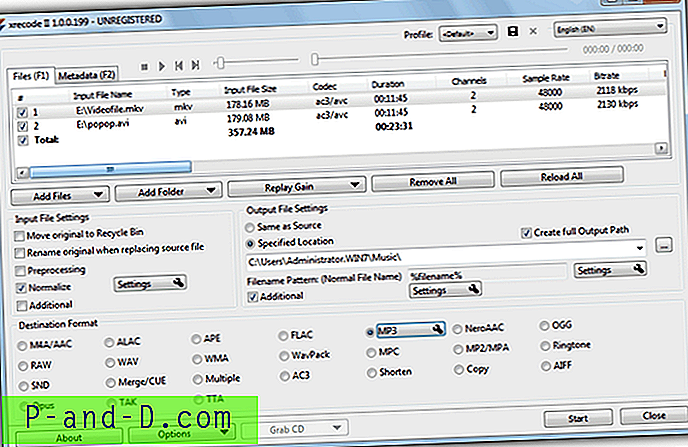
يعد هذا محولًا صوتيًا متقدمًا وممسكًا يسمح لك بتحويل العديد من تنسيقات الصوت ولكن ليس من الصعب استخدامه. على الرغم من أنه يقوم فقط بتحويل الصوت من الفيديو ولا يمكنه التحويل بين تنسيقات الفيديو. يدعم xrecode II التحويل المتوازي ، وتطبيع ملفات الصوت بحيث يتم تشغيل كل mp3 بنفس الحجم ، ودمج ملفات متعددة في ملف صوتي كبير ، والتحويل إلى أكثر من 20 تنسيقًا صوتيًا. لاستخدام xrecode II بطريقة أساسية ، ما عليك سوى تحميل ملف (ملفات) الفيديو ، وانقر فوق تنسيق إخراج الصوت ، ثم ابدأ. هذا في الواقع برنامج تجريبي يكلف 15 دولارًا ، ولكنه يعمل بشكل كامل مع شاشة تذمر فقط يتم عرضها عند بدء التشغيل.
قم بتنزيل xrecode II
3. محول الصوت Freemake
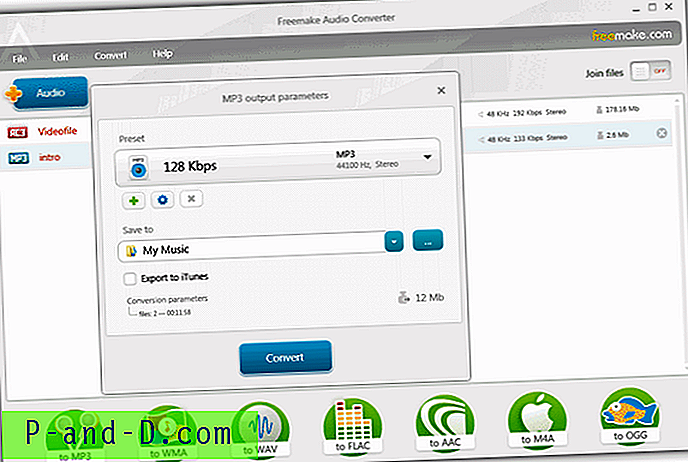
تنتج Freemake بعض الأدوات الرائعة ويعتبر برنامج Audio Converter مثاليًا لاستخراج الملفات الصوتية من الفيديو. سيقبل معظم أنواع ملفات الفيديو للإدخال ، ويمكنه إخراج المسار الصوتي الناتج إلى MP3 و WMA و WAV و FLAC و AAC و M4A و OGG. ما عليك سوى النقر على الزر الأزرق + الصوت لإضافة ملف (ملفات) الفيديو ثم النقر على رمز "to" المطلوب عبر الجزء السفلي. ستتيح لك النافذة المنبثقة اختيار الجودة وموقع الحفظ ، ويحتوي MP3 على خيار "تصدير إلى iTunes" مفيد ويمكن ضم الملفات الموجودة في النافذة. جميع منتجات Freemake جيدة جدًا وتستحق أدواتها الأخرى التحقق ، ولكن كمية البرامج الإعلانية المقدمة أثناء الإعداد تعني أنك يجب أن تكون على دراية كبيرة أثناء التثبيت.
تنزيل Freemake Audio Converter | برنامج التثبيت دون اتصال الكامل
4. FreeStudio Video to MP3 Converter
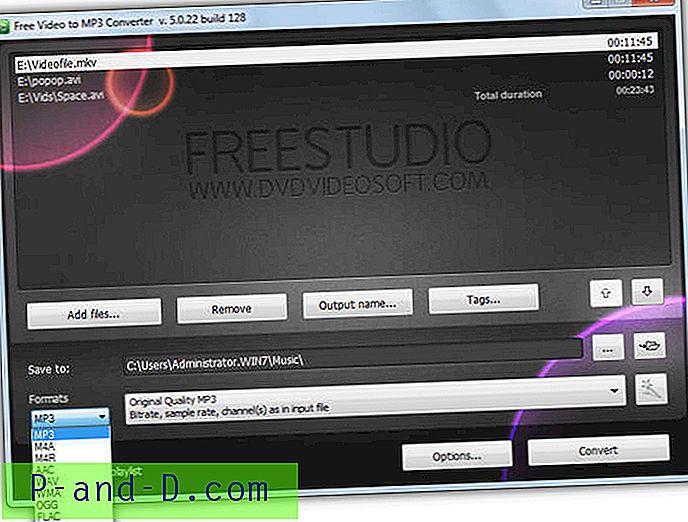
يحتوي FreeStudio على هذا المحول الذي يبلغ تنزيله 30 ميجابايت ، أو مجموعته الكاملة من 48 أداة مساعدة للوسائط التي تتضمن هذا البرنامج ، وهو 65 ميغابايت فقط ، وهو أمر يجب أن تضعه في الاعتبار. يحتوي المحول نفسه على واجهة جميلة وسهلة التشغيل ، فقط انقر لإضافة جميع ملفات الفيديو الخاصة بك واختيار مجلد الإخراج. هناك بعض الوظائف المفيدة مثل إعداد بادئة اسم مخرجات مخصصة ، وإضافة علامات معرف الصوت إلى الملفات المحولة وإنشاء قائمة تشغيل M3U. حدد تنسيق الصوت الناتج من 9 المتاح في القائمة المنسدلة والجودة من القائمة المنسدلة الكبيرة ، أو إعداد مخصص بالنقر فوق رمز العصا. FreeStudio هو منتج آخر يقدم شريط أدوات أثناء التثبيت.
قم بتنزيل FreeStudio Video to MP3 Converter
5. بازيرا الحرة النازع الصوت
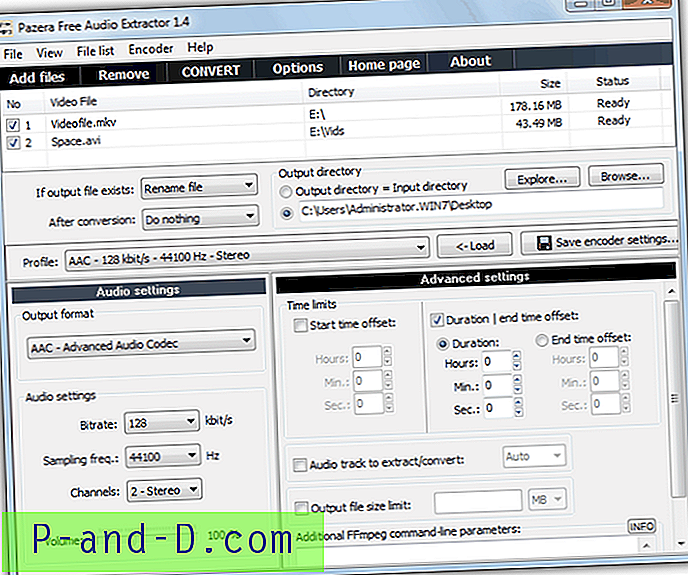
تأتي Pazera في إصدارات محمولة أو مثبتة على الرغم من أن ملف zip المحمول هو المفضل على الأقل لأنه لا يقدم برامج إعلانية على التثبيت مثل ملف الإعداد. تبدو الواجهة مشغولة بعض الشيء ولكنها سهلة الاستخدام بما يكفي ، ما عليك سوى إضافة ملفاتك والاستعراض بحثًا عن دليل لحفظ الملفات إذا كنت لا تريد حفظها في دليل الإدخال. هناك العديد من الملفات الشخصية في متناول اليد أو يمكنك ضبط إعدادات الجودة لتنسيقات الصوت المختلفة 8 بنفسك. تسمح بعض الإعدادات المتقدمة بتغيير وقت البدء ووقت الانتهاء ، وتحديد مسار صوتي إذا كان هناك أكثر من 1 في ملف فيديو. تستخدم Pazera FFmpeg للتحويلات الخاصة بها ، لذلك إذا كنت تعرف أي أوامر مخصصة ، فيمكن أيضًا إدخالها.
تنزيل Pazera Free Audio Extractor
6. فيديو لتحويل الفيديو
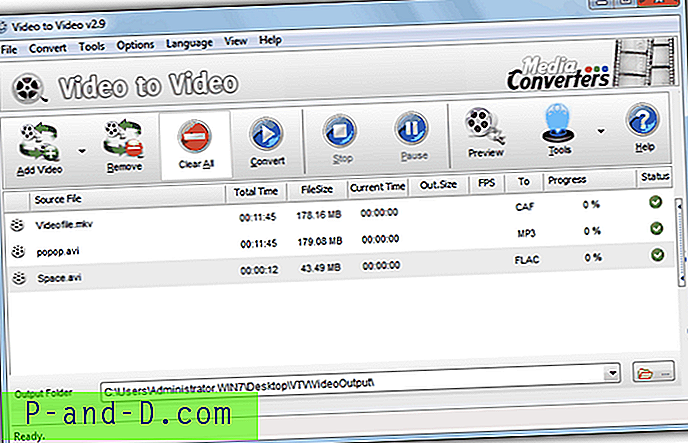
على الرغم من الاسم ، يعد Video to Video Converter مثاليًا في المنزل لاستخراج الصوت من ملفات الفيديو. يمكنها أن تتعامل مع أي شيء تقريبًا يتعلق بتمزيق الوسائط وتحويلها ، بما في ذلك نسخ أقراص DVD ، والتأليف والحرق ، والانقسام ، والانضمام ، وتحميل خيارات مفيدة أخرى. لاستخراج الصوت البسيط ، ما عليك سوى إضافة ملفات الفيديو ومن أكثر من 700 ملف إخراج معروض ، حدد علامة التبويب الصوتية واختر 1 من 14 تنسيقًا صوتيًا مختلفًا متاحًا. يمكن تكوين الجودة هناك أو في النافذة الرئيسية. إنها واحدة من الأدوات القليلة من هذا النوع التي لا تحتوي على حواجز أو أشرطة أدوات أو إعلانات في المثبت أو الإصدارات المحمولة. إذا قمت بتضمين الكم الهائل من الميزات المعروضة ، فإن Video to Video Converter هو بالتأكيد واحد للتحقق منه.
قم بتنزيل Video to Video Converter
7. DVDx الإصدار المفتوح
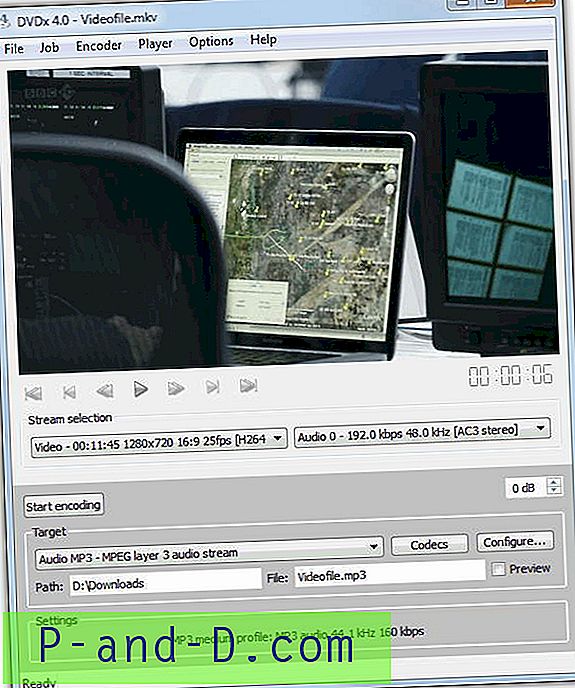
الإصدار المفتوح من DVDx مجاني ومفتوح المصدر ولا يأتي أيضًا مع أي برامج إعلانية على عكس معظم الأدوات من هذا النوع. على الرغم من كونها بسيطة بعض الشيء وليست مباركة بالميزات ، إلا أنها لا تزال أداة مفيدة جدًا يمكنها تحويل ملفات الفيديو ونسخ الصوت مباشرة من أقراص DVD ، حتى تلك المحمية ، وأيضًا من ملفات الفيديو القياسية. يمكن تحويل الصوت إلى AC3 و AU و M4A و MP3 و OGG و WAV ويتم اختياره من القائمة المنسدلة Target ، كما يتوفر تعديل لحجم تصحيح الصوت. يتم تحديد فتح ملف الفيديو وتحديد مجلد الإخراج من القائمة "ملف".
قم بتنزيل DVDx Open Edition





